Top 6 Tools zum Entfernen von Objekten aus Fotos iPhone
Bist du es leid, den idealen Moment auf deinem iPhone festzuhalten, nur um dann einen unerwünschten Gegenstand auf dem Foto zu haben? Und du bist besorgt: Wie entfernt man Objekte aus Fotos auf dem iPhone? Im heutigen Zeitalter der Smartphone-Fotografie ist das Festhalten von perfekten Momenten ein wesentlicher Bestandteil unseres Alltags geworden.
In diesem Beitrag stellen wir dir die sechs empfehlenswertesten Programme vor, mit denen iPhone-Nutzer/innen unerwünschte Gegenstände ganz einfach aus ihren Bildern entfernen können.
Teil 1. 6 hoch bewertete Tools zum Entfernen von Objekten aus Fotos iPhone
Hast du schon mal ein tolles Foto mit deinem iPhone aufgenommen, nur um dann einen unerwünschten Gegenstand oder eine Person im Hintergrund zu entdecken? Mach dir keine Sorgen! Wir stellen dir sechs der besten iPhone-Apps zum Entfernen von Objekten vor, die dir helfen, deine Fotos zu verändern und deine mobile Fotografie auf die nächste Stufe zu heben.
1. YouCam Perfect
YouCam Perfect ist eine beliebte Bildbearbeitungs- und Selfie-Kamera-Software mit über 400 Millionen Downloads. Sie bietet eine große Auswahl an leistungsstarken Werkzeugen zur Bildbearbeitung, wie z. B. Retusche von Gesichtern, Verbesserung des Hauttons, Vergrößerung des Körperbaus, einen Collage-Ersteller und Animationseffekte. Für iPhone-Nutzer gibt es außerdem eine praktische Funktion, mit der du „Objekte aus Fotos entfernen iphone kostenlos“ kannst, was die Vielseitigkeit und Attraktivität der Software noch erhöht.

- Gesicht retuschieren
- Verbesserung des Hauttons
- Körperverbesserung
- Collage erstellen
- Animierte Effekte
- Android
- iOS
- Kostenlose App
2. Image Eraser
Bildradierer, wie die beliebte iPhone-Funktion „Objekt aus Foto entfernen“, sind Softwareprogramme, mit denen man unerwünschte Elemente aus Bildern entfernen kann. Sie bieten ein Pinselwerkzeug, mit dem die Nutzer/innen einfach das zu löschende Objekt auswählen können.
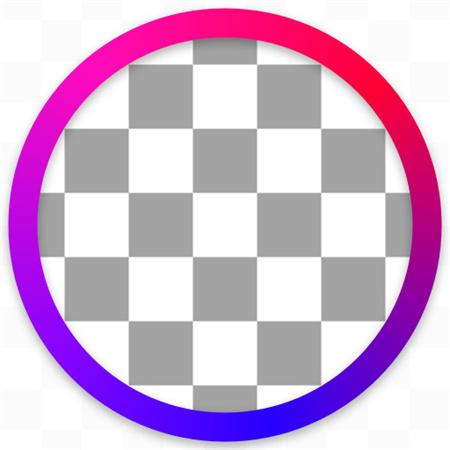
- Objektentfernung
- Einfach zu bedienende Oberfläche
- Selektives Löschen
- Rückgängig/Wiederholen
- Hochqualitative Ausgabe
- Speichern und Weitergeben
- Windows und macOS Desktop-Computer und Laptops
- iOS- und Android-Smartphones und -Tablets
- Basisversion: Kostenlos
- Pro-Version: $9,99 (einmalige Zahlung)
- Abonnement: $4.99/Monat
3. YouCam Makeup
Wenn du dich fragst, wie du Objekte aus Fotos auf dem iPhone entfernst, kannst du das mit verschiedenen Fotobearbeitungs-Apps machen, die im App Store erhältlich sind. YouCam Makeup ist eine kostenlose App, mit der du verschiedene Kosmetikstile visuell testen kannst. Sie nutzt Augmented Reality (AR), um Kosmetika in Echtzeit auf dein Gesicht aufzutragen.

- Virtuelle Make-up-Anwendung
- AR-Effekte in Echtzeit
- Beauty Cam mit Filtern
- Frisur anprobieren
- Augenverschönerung
- Speichern und Teilen
- Makeup-Community
YouCam Makeup ist auf verschiedenen Plattformen verfügbar, darunter:
- iOS
- Android
- Windows
- Mac
- Basisversion: Kostenlos
- Jährlich: $39,99/Jahr
4. TouchRetouch
TouchRetouch ist eine Bildbearbeitungs-App, mit der du schnell und mühelos unerwünschte Elemente aus deinen Bildern entfernen kannst. Mit ein paar Berührungen kannst du Stromleitungen, Flecken, Menschen und andere Objekte aus deinen Bildern entfernen. TouchRetouch ist eine der besten Apps zum Entfernen von Objekten aus Fotos auf dem iPhone.

- Entfernen von Objekten
- Entfernen von Unreinheiten
- Klon-Stempel-Werkzeug
- Entfernen von Linien
- Linienentfernung mit einem Klick
- Schnellreparatur
- iPhone
- iPad
- Android devices
- TouchRetouch ist eine kostenpflichtige App, die 4,99 $ kostet.
5. AirBrush
AirBrush enthält eine Vielzahl von ausgefeilten und dennoch benutzerfreundlichen Werkzeugen zum Verbessern von Gesichtsmerkmalen, Entfernen von Defekten und Erstellen erstaunlicher Grafiken. AirBrush bietet eine umfassende Plattform für die mobile Bildbearbeitung, egal ob iPhone-Nutzer/innen Objekte aus Fotos entfernen, Selfies retuschieren oder kreative Filter anwenden.
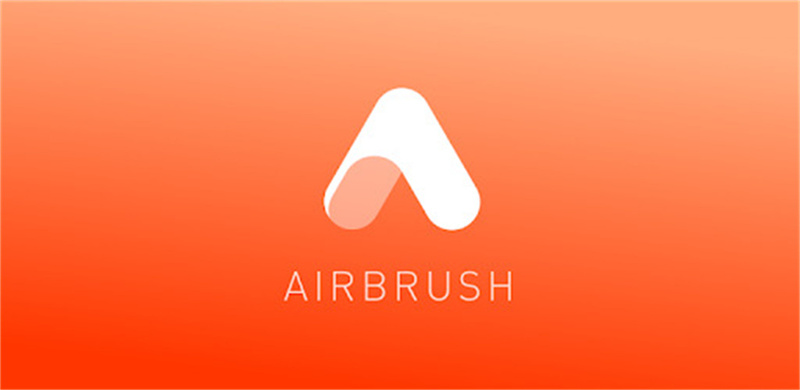
- Retuschierwerkzeuge
- Filter und Effekte
- Make-up und Glamour
- Unschärfe und Hintergründe
- Umformen und Größe ändern
- Collage und Rahmen
- Tattoos und Accessoires
- iOS
- Android
- $7.99/Monat
6. Adobe Photoshop Fix
Adobe Systems, berühmt für seine marktführende Bildbearbeitungssoftware, hat mit Adobe Photoshop Fix eine leistungsstarke mobile Anwendung entwickelt. Dieses Programm enthält eine Vielzahl von Funktionen, mit denen sich Fotos ganz einfach verbessern und verändern lassen. Außerdem können die Nutzer/innen Objekte aus iPhone-Fotos entfernen und so ihre Bearbeitungsmöglichkeiten weiter verbessern.
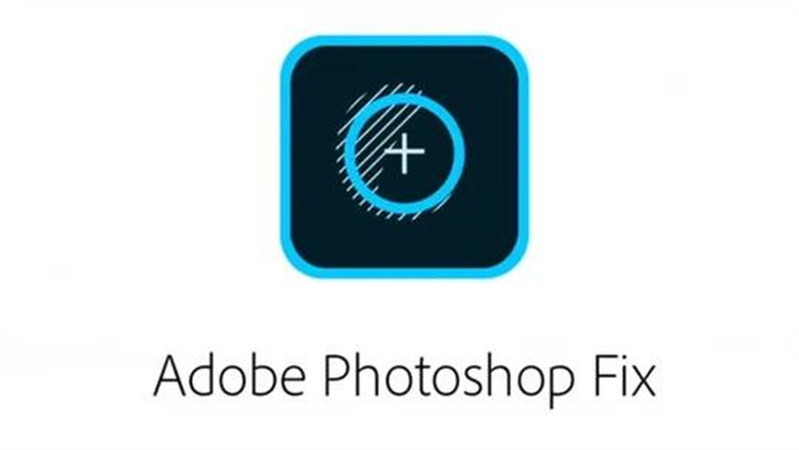
- Retuschierwerkzeuge
- Verflüssigen mit Gesichtserkennung
- Heilungspinsel
- Farbkorrektur
- Defokussieren
- Vignette
- Bild verflüssigen
- Integration mit Creative Cloud
- iOS
- Android
- US$20,99/Monat
- 239,88 US$/Jahr
Teil 2. Das beste Tool zum Entfernen von Objekten aus Fotos auf dem PC mit HitPaw FotorPea
HitPaw FotorPea ist eine starke und einfach zu bedienende Software, mit der du mühelos unerwünschte Objekte und Komponenten aus deinen Fotos entfernen kannst. Egal, ob es sich um einen lästigen Fotobomber, einen ablenkenden Hintergrund oder ein anderes unerwünschtes Objekt handelt, mit dieser Anwendung kannst du es problemlos löschen und erhältst ein saubereres und professioneller aussehendes Bild.
Funktionen:- Smart Object Removal
- Einfach zu bedienende Oberfläche
- Stapelverarbeitung
- Anpassbare Bearbeitung
- Rückgängig/Wiederholen-Funktionalität
- Vorschaumodus
- Unterstützung von Großformaten
Schritt 1. Herunterladen und loslegen mit HitPaw FotorPea
Schritt 2. Lade das Foto hoch, von dem du die unerwünschten Objekte entfernen möchtest.

Schritt 3. Erstelle die Auswahlfelder oder zeige manuell auf die Person/das Objekt/den Bereich, den du entfernen möchtest.

Schritt 4. Vorschau und Export des Fotos: Klicke auf „Vorschau“, um das Objekt aus dem Foto zu entfernen. Dann kannst du den Pfad zum Speichern auswählen und auf „Alles exportieren“ klicken, um das fertige Foto/die fertigen Fotos auf deinem Computer zu speichern.

Im Folgenden wird beschrieben, wie du Hintergründe entfernen und Hintergrundfarben in Fotos ändern kannst:
Schritt 1. Zugriff auf HitPaws Hintergrund-Entfernungswerkzeug

Schritt 2. Lade dein Foto hoch: Klicke auf die Schaltfläche „Hochladen“ oder „Datei auswählen“, um das Foto auszuwählen, das du bearbeiten möchtest.
Schritt 3. Automatische Erkennung zum Entfernen des Hintergrunds abwarten

Schritt 4. Verfeinere die Kanten (optional)Nachdem der Hintergrund entfernt wurde, siehst du vielleicht ein paar raue Kanten oder Stellen, die noch verfeinert werden müssen. HitPaw verfügt möglicherweise über eine Option „Bearbeiten“ oder „Kanten verfeinern“, mit der du alle Unreinheiten rund um das Motiv manuell bearbeiten und bereinigen kannst, damit es natürlicher wirkt.

Schritt 5. Wähle eine neue Hintergrundfarbe: Du bekommst eine Farbpalette angezeigt, aus der du die gewünschte Hintergrundfarbe auswählen kannst.

Schritt 6. Speichere oder lade dein bearbeitetes Foto herunter

Fazit
Einzigartige Momente mit deinem iPhone festzuhalten ist eine wahre Freude, aber oft finden unerwünschte Dinge ihren Weg in unsere geliebten Bilder und beeinträchtigen das ganze Erlebnis. Zum Glück gibt es wunderbare Apps, mit denen du Objekte aus iPhone-Fotos entfernen kannst, damit du einfach perfekte Erinnerungen festhalten kannst.
Für PC-Nutzer ist HitPaw FotorPea zweifelsohne das ultimative Tool, um unerwünschte Elemente mühelos aus deinen Fotos zu entfernen. Seine benutzerfreundliche Oberfläche und seine leistungsstarken Funktionen machen es zur ersten Wahl für Fotografen aller Erfahrungsstufen. Tauche ein in die Welt der Fotobearbeitung und beobachte, wie sich deine Bilder direkt vor deinen Augen in Meisterwerke verwandeln.








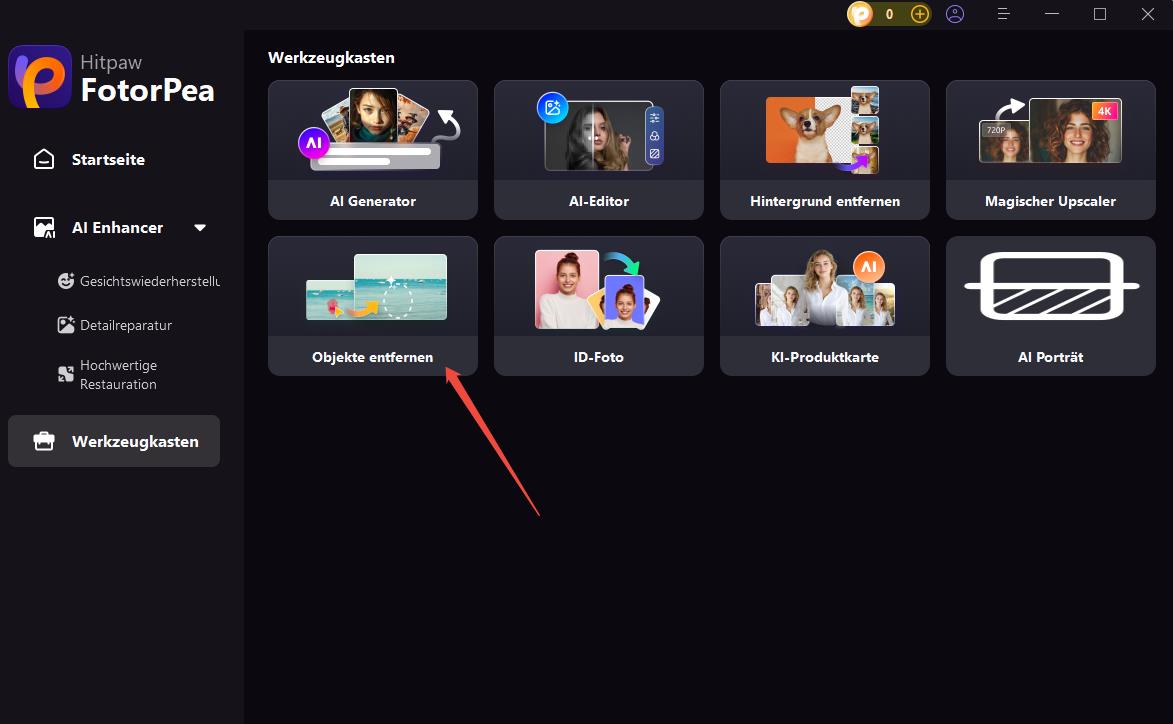

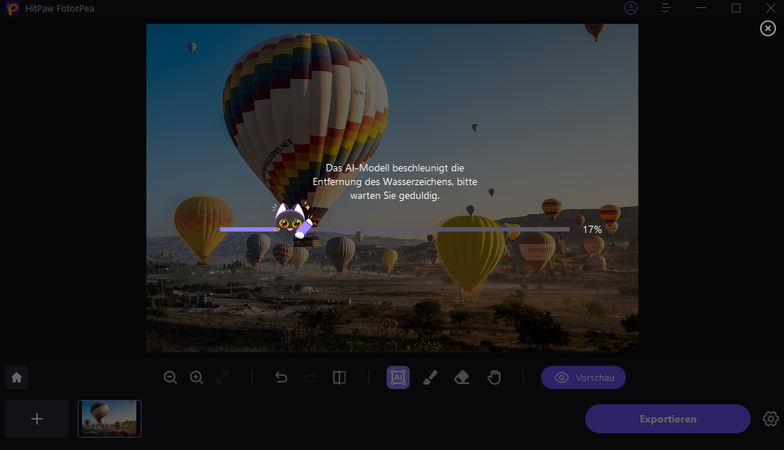
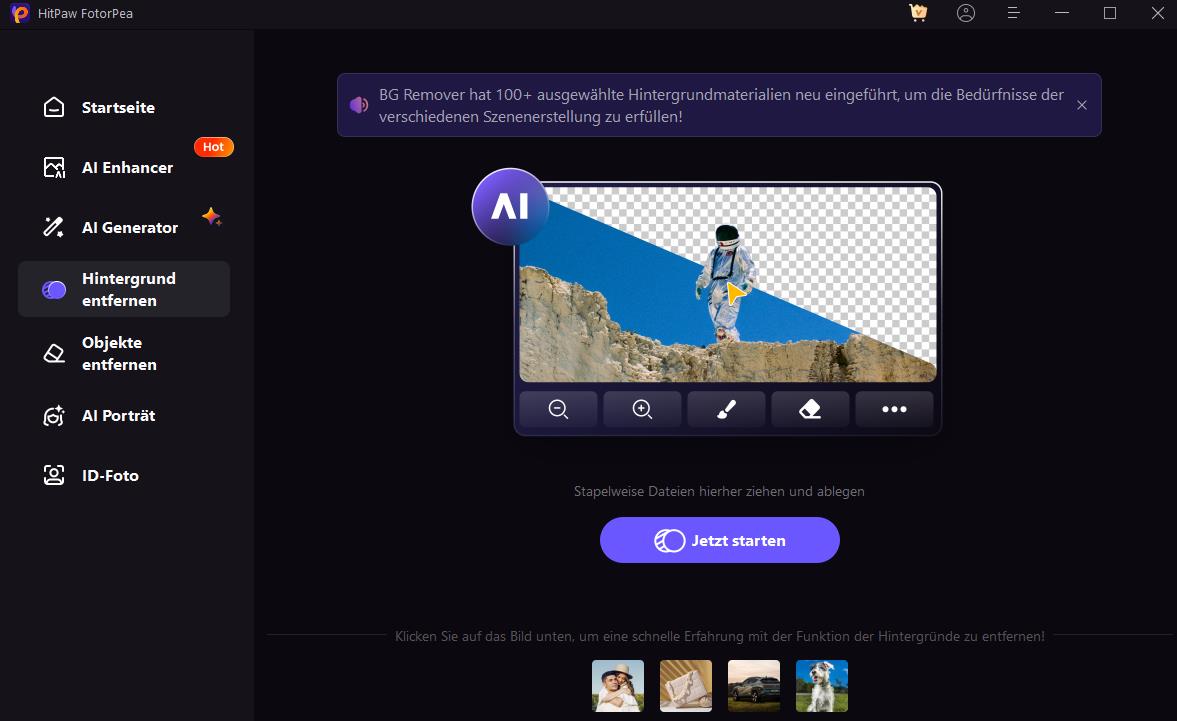
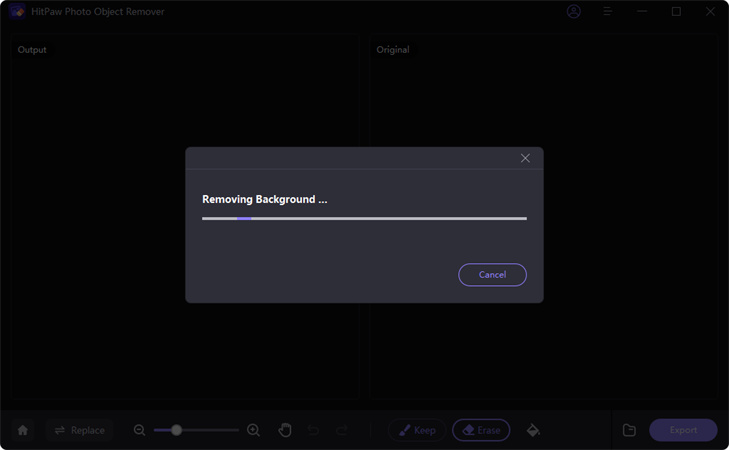
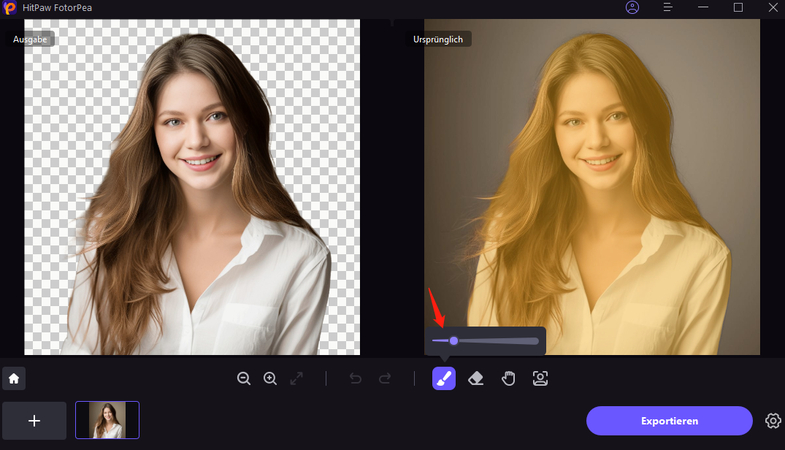
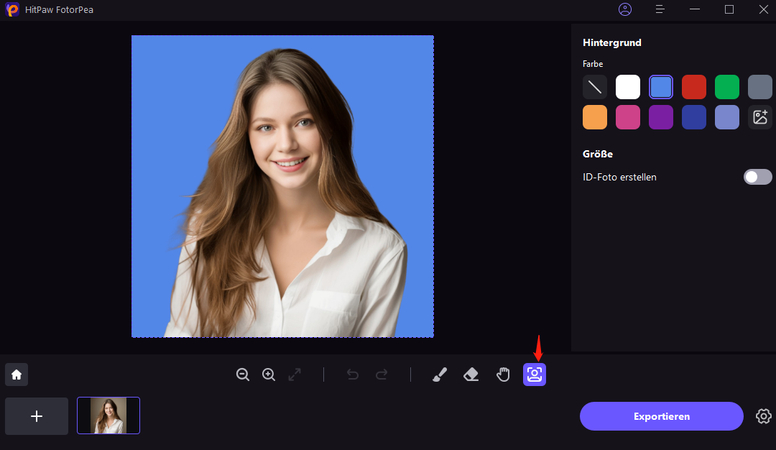
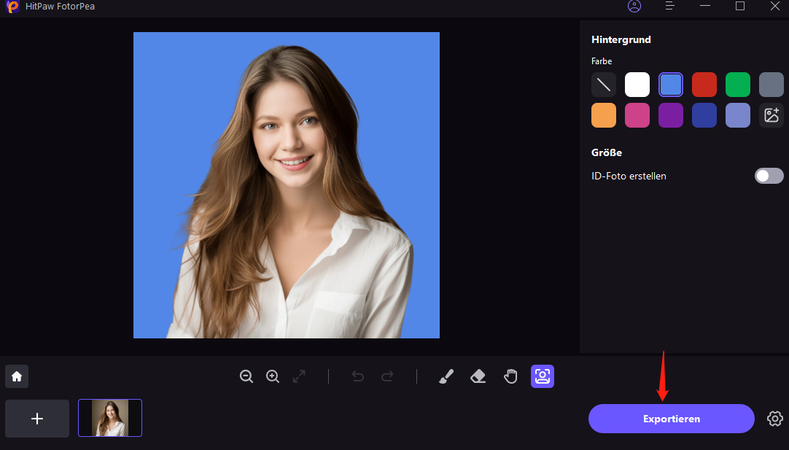

 HitPaw Edimakor
HitPaw Edimakor HitPaw VikPea
HitPaw VikPea HitPaw VoicePea
HitPaw VoicePea 



Teilen zu:
Wählen Sie die Produktbewertung:
Joshua Hill
Chefredakteur
Ich bin seit über fünf Jahren als Freiberufler tätig. Es ist immer beeindruckend Wenn ich Neues entdecke Dinge und die neuesten Erkenntnisse, das beeindruckt mich immer wieder. Ich denke, das Leben ist grenzenlos.
Alle Artikel anzeigenEinen Kommentar hinterlassen
Eine Bewertung für HitPaw Artikel abgeben